Win7系統下,當我們需要在電腦與電腦之間傳輸大數據,但身邊卻沒有移動硬盤,遇到這樣的情況就麻煩了。其實,如果真遇到這樣的情況,還有一個方法可以解決,就算沒有移動硬盤,照樣可以傳輸數據。這個方法是什麼呢?那就是用一根網線連接兩台電腦。下面,小編就向大家介紹Win7系統下兩台電腦用一根網線傳輸數據的方法。
步驟
1.將兩台電腦直接用網線相連。

第一台電腦設置:
2.打開設置面板。
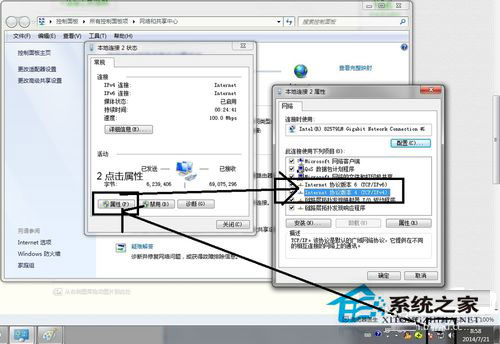
3.將ip地址和網關設為192.168.0.1 目的是讓這台電腦做另一台電腦的網關。子網掩碼一點擊自動添加。
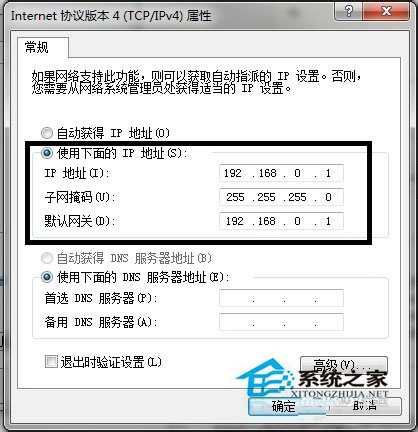
第二台電腦同樣打開設置
4.然後,設置為如圖所示:此處的ip地址最後點後的數可以是非1的小於254的數。
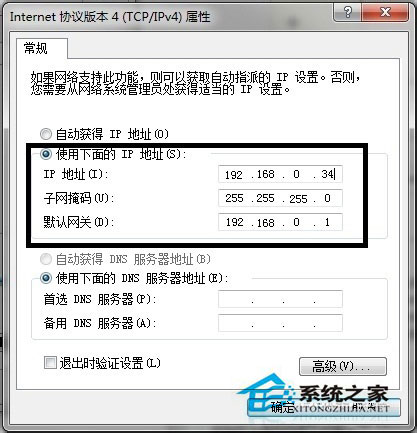
5.然後打開cmd 一下ping第一台電腦。鍵盤 “windos鍵+R” 然後輸入cmd ,回車。
6.如果和下圖一樣有時間返回,說明兩台電腦連接成功。
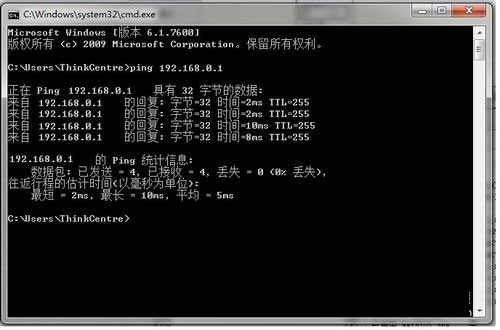
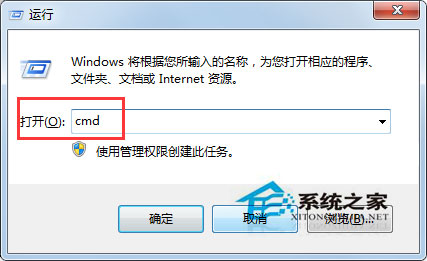
7.然後找到你要傳送的文件:比如D盤的文件“測試”。
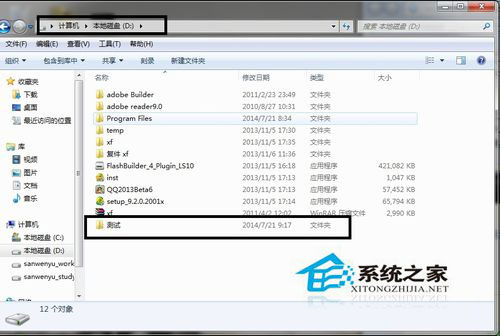
8.然後按照圖中順序點擊操作。
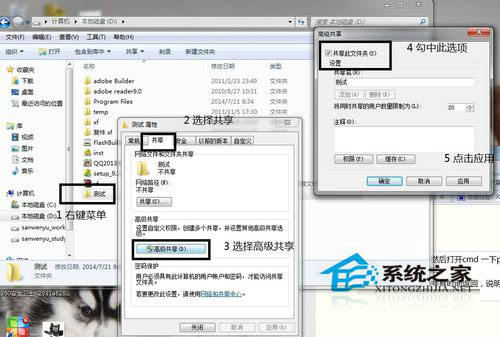
9.出現下面對話框。
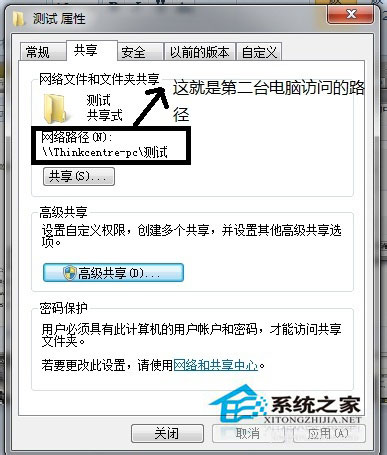
10.打開我的電腦 輸入地址訪問。
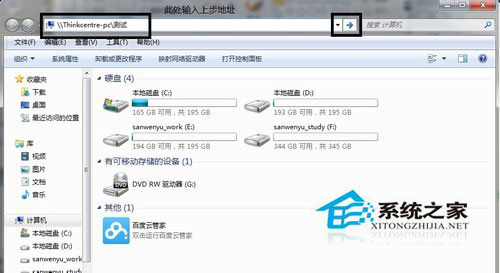
11.進入第一台電腦共享的文件夾
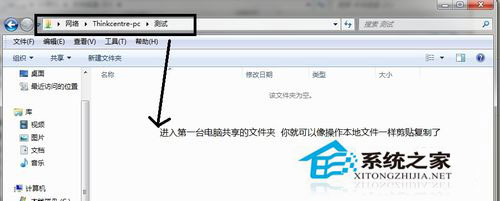
以上就是小編向大家介紹的Win7系統下兩台電腦用一根網線傳輸數據的方法,需要注意的是,如果要輸入賬戶密碼,就輸入要訪問的電腦的賬戶密碼,但如果訪問的電腦沒有賬戶密碼就創建一個即可。